4 geriausia „Android“ paleisties tvarkyklė: kaip pagreitinti „Android“ paleidimą
2022 m. gegužės 12 d. • Pateikta: „Android“ mobiliojo ryšio problemų sprendimas • Patikimi sprendimai
Lėtas paleidimas yra dažna „Android“ įrenginių problema. Norėdami išjungti elementą, kuris veikia kaip sistemos paleidimas, turite panaikinti programos žymėjimą iš paleisties programų sąrašo. Jei norite naudoti kitus elementus, kurie neprasideda sistemos įkrovimu, galite naudoti „Tinkinti“, kad jį pridėtumėte arba įgalintumėte. Vartotojo skirtuke rodomos visos vartotojo programos, turinčios iš naujo paleidimo funkciją, ir galite panaikinti visų jų žymėjimą, kad padidintumėte sistemos paleidimo greitį.
1 dalis: 4 geriausios „Android“ paleisties tvarkyklės programos
Prireiks daug laiko, kol nustosite paleisti visas programas rankiniu būdu po vieną, todėl yra programų, kurios tai padarys už jus masiškai. Žemiau yra lentelė su kai kuriomis populiariausiomis „Android“ paleisties tvarkyklės programomis.
1. Automatinis paleidimas
„AutoStarts Manager“ leidžia jums valdyti paleisties programas. Šiai programai paleisti reikia nemažai laiko. Tai yra faktas, kad reikia tiek laiko kaupti duomenis, kurių reikia norint pateikti informaciją. Jis kontroliuoja jūsų telefoną ir leidžia žinoti, kuri programa veikia paleidžiant ir kas paleidžiama fone. Automatinis paleidimas veikia tik telefonuose ir planšetiniuose kompiuteriuose. Pagrindiniai vartotojai gali išjungti nepageidaujamas automatiškai paleidžiamas programas ir pagreitinti savo telefoną. Ir norint naudotis šia programa, reikia šiek tiek pinigų.

2. Startup Cleaner 2.0
„Startup Cleaner 2.0“ yra nemokama „Android“ skirta paleisties tvarkyklė. Nemokama versija leidžia vartotojams valdyti paleisties programas. Galite matyti, kuri programa veikia, kai telefonas paleidžiamas, taip pat galite jas pašalinti, kad padidintumėte telefono greitį. Sąsaja yra paprasta ir paprasta naudoti. Galbūt pastebėsite, kad kai kurios programos, veikiančios paleidus telefoną, nerodomos sąraše.
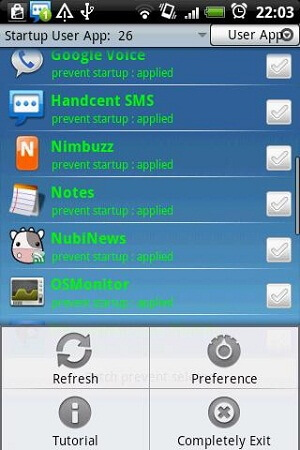
Startup Manager nemokamai
„Startup Manager free“ yra dar viena nemokama programa, skirta įjungti ir išjungti paleisties programas. Taip pat galite tinkinti paleisties programą ir pridėti ją, jei norite, kad programa būtų paleista automatiškai, kai telefonas paleidžiamas iš naujo. Programa palaiko 7 kalbas. Su šia tvarkykle yra daug parinkčių ir galite įjungti, išjungti, pašalinti, ieškoti programos ir skaityti programos informaciją. Geriausia šios programos savybė – įvertinti paleidimo laiką, kad galėtumėte ją optimizuoti, kad pagreitintumėte. Be to, norint naudotis šia programa, nereikia išjungti savo telefono.
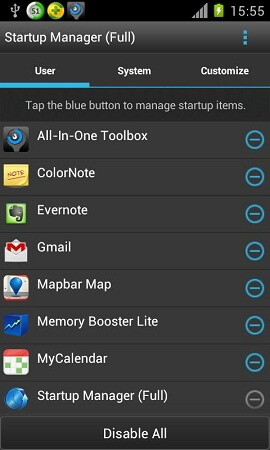
4. autorun manager
Automatinio paleidimo tvarkyklė padės valdyti programas ir panaikinti nereikalingas užduotis, kurios vykdomos fone. Profesionalūs vartotojai gaus papildomų funkcijų. Galite išjungti arba užmušti visas nereikalingas programas iš naujo paleisdami. Sąsaja yra patogi ir paprasta naudoti. Užmušdami šias programėles galite ne tik pagreitinti telefono veikimą, bet ir pailginti baterijos veikimo laiką. Tačiau kartais tai gali priversti programas sustoti, kai jas atidarote. Kai kurie taip pat pranešė, kad tai sulėtins telefono veikimą.

2 dalis: Ištrinkite nereikalingas programas naudodami trečiosios šalies įrankį, kad pagreitintumėte telefoną
Visi paleisties vadovai turi tą patį sprendimą, užmušdami arba išjungdami nereikalingas programas. O kai kurie žmonės galbūt įsidiegė daug nereikalingų programėlių telefone, bet pavargo po vieną jas šalinti. „Dr.Fone“ – telefono tvarkyklė ištrins arba pašalins tas programas masiškai ir paspartins jūsų telefono veikimą. Be to, šį įrankį taip pat galite naudoti norėdami perkelti programas į kitą vietą.

„Dr.Fone“ – telefono tvarkyklė („Android“)
Vieno langelio sprendimas, kaip masiškai ištrinti nereikalingas programas
- Greitai masiškai įdiekite arba pašalinkite programas, skirtas „Android“.
- Perkelkite failus iš „Android“ į kompiuterį ir atvirkščiai, įskaitant kontaktus, nuotraukas, muziką, SMS ir kt.
- Tvarkykite, eksportuokite / importuokite savo muziką, nuotraukas, vaizdo įrašus, kontaktus, SMS, programas ir kt.
- Perkelkite iTunes į Android (atvirkščiai).
- Tvarkykite „Android“ įrenginį kompiuteryje.
- Visiškai suderinama su Android 8.0.
Atlikite toliau nurodytus veiksmus, kad „Android“ būtų paleistas greičiau.
1 veiksmas. Atsisiųskite ir įdiekite „Dr.Fone“ į savo kompiuterį ir USB laidu prijunkite telefoną prie kompiuterio. Paleidę programinę įrangą pamatysite tokį langą.

2 veiksmas. Spustelėkite modulį „Perkelti“, kad būtų atidarytas naujas langas. Tada viršutiniame stulpelyje eikite į Programos ir pasirinkite programas, kurias norite pašalinti.

3 veiksmas. Spustelėkite šiukšliadėžės piktogramą ir visos nepageidaujamos programos bus pašalintos vienu metu.
Pastaba: norėdami pašalinti kai kurias sistemos programas, turite išjungti savo Android. Sužinokite, kaip saugiai įsitvirtinti „Android“ įrenginiuose.
3 dalis. Kaip pagerinti „Android“ įrenginių paleidimo greitį be jokios programos ar programinės įrangos
Toliau pateikiami žingsniai, kuriuos reikia atlikti, kad pagerintumėte paleidimą.
1 veiksmas. Eikite į Nustatymai-Saugykla-Vidinė saugykla
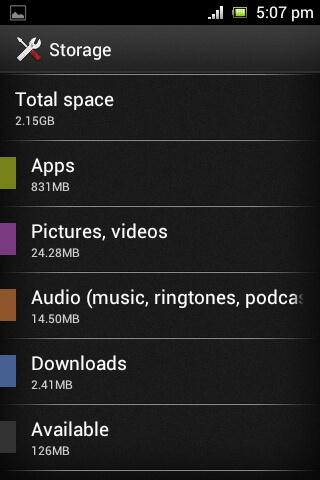
2 veiksmas. Spustelėkite skirtuką Programos, tada pamatysite visas programas ir spustelėkite vieną iš jų
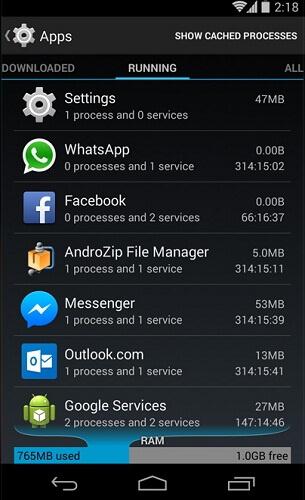
3 veiksmas. Sustabdykite programą, kurios nenorite paleisti.
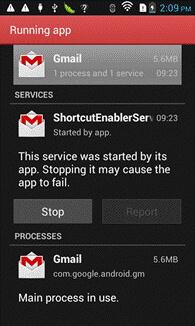
Android patarimai
- „Android“ funkcijos Mažai žmonių žino
- Iš rašto į kalbą
- „Android App Market“ alternatyvos
- Išsaugokite „Instagram“ nuotraukas „Android“.
- Geriausios „Android“ programų atsisiuntimo svetainės
- „Android“ klaviatūros gudrybės
- Sujunkite kontaktus „Android“.
- Geriausios „Mac“ nuotolinio valdymo programos
- Raskite prarasto telefono programas
- iTunes U, skirta Android
- Keisti „Android“ šriftus
- Privalomi darbai naujam Android telefonui
- Keliaukite su „Google“ dabar
- Avariniai įspėjimai
- Įvairūs Android tvarkyklės
- „Android“ darbalaukio tvarkyklė
- „Android“ kelių langų tvarkyklė
- Android Bluetooth Manager
- Android nuotraukų tvarkyklė
- Android Wi-Fi tvarkyklė
- „Android“ skaidinių tvarkyklė
- Android paleisties tvarkyklė
- „Android“ pranešimų tvarkyklė
- Android App Manager
- Android atminties tvarkyklė
- Android garso tvarkyklė






Alisa MJ
personalo redaktorius